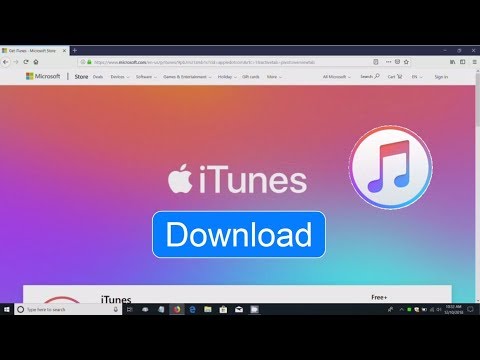በ iTunes መደብር ውስጥ ለግዢዎች ለመክፈል ከሱ ጋር በተገናኘ የብድር ካርድ ያለው አካውንት መፍጠር ያስፈልግዎታል። የፕሮግራሙን በይነገጽ በመጠቀም ይህንን ማድረግ ይችላሉ ፡፡ ካርዱን በማገናኘት በአፕል መደብሮች ውስጥ ማንኛውንም መተግበሪያዎችን እና መጽሃፎችን መግዛት ይችላሉ ፡፡

መመሪያዎች
ደረጃ 1
የ iTunes ን ሶፍትዌር ከአፕል ኦፊሴላዊ ድር ጣቢያ ያውርዱ። በተመሳሳይ ስም ክፍል ውስጥ ባለው ሀብቱ የላይኛው አሰሳ ምናሌ ውስጥ ይገኛል። የወረደውን ፋይል ያሂዱ እና የአጫጫን መመሪያዎችን ይከተሉ።
ደረጃ 2
የተጫነውን iTunes ን ያስጀምሩ እና ወደ "መደብር" - "ግባ" ክፍል ይሂዱ. የ Apple ID ፍጠር ቁልፍን ጠቅ ያድርጉ እና በፕሮግራሙ መስኮት ውስጥ የሚያስፈልገውን መረጃ ያስገቡ ፡፡ በተመሳሳይ ገጽ ላይ የባንክ ካርድዎን ዝርዝሮች ያስገቡ እና “ቀጣይ” ን ጠቅ ያድርጉ። ክዋኔውን ካጠናቀቁ በኋላ ወደ የመልዕክት ሳጥንዎ ይሂዱ እና ደብዳቤውን ከተቀበሉ በኋላ የመለያ መፍጠርን ያረጋግጡ ፡፡
ደረጃ 3
ተመሳሳዩን መደብር በመጠቀም ወደ የእርስዎ Apple መለያ ይግቡ - ይግቡ። መረጃውን ለመመልከት የመገናኛ ሳጥን በሚታይበት ጊዜ “ዕይታ” የሚለውን ቁልፍ ይጫኑ ፡፡ የክፍያ ዝርዝሮችዎን ያስገቡ እና አስፈላጊዎቹን መስኮች ይሙሉ እና ከዚያ “ቀጣይ” ቁልፍን ጠቅ ያድርጉ።
ደረጃ 4
የክፍያ ዝርዝሮችዎን ለመቀየር iTunes ን ያስጀምሩ እና ወደ የመተግበሪያ መደብር ይግቡ። ከዚያ በኋላ "መደብር" - "መለያ ይመልከቱ" በሚለው ክፍል ላይ ጠቅ ያድርጉ። የይለፍ ቃልዎን እንደገና ያስገቡ እና ከተጠቀሰው የክፍያ ዓይነት በስተቀኝ ያለውን “ለውጥ” ቁልፍን ጠቅ ያድርጉ። ሁሉንም ቅንጅቶች ካደረጉ በኋላ "ጨርስ" ን ጠቅ ያድርጉ.
ደረጃ 5
ካርዱን ካገናኙ በኋላ ወደ መደብሩ ምድብ ይሂዱ እና የሚፈልጉትን ፕሮግራሞች ይምረጡ ፡፡ ማመልከቻው የሚከፈልበት ከሆነ በማመልከቻው መስኮት ውስጥ ዋጋውን የሚያመለክተውን ቁልፍ ጠቅ ያድርጉ። የመለያዎን ይለፍ ቃል በማስገባት በማያ ገጹ ላይ ያሉትን መመሪያዎች በመከተል ዕዳውን ያረጋግጡ። የአሰራር ሂደቱ ካለቀ በኋላ ገንዘቦቹ ከካርድዎ ላይ ተጠርዘው ይወጣሉ ፣ እና የመረጡትን መገልገያ መጫን ይችላሉ።
ደረጃ 6
የሚፈልጉትን መተግበሪያ ከመረጡ በኋላ የማመሳሰል አሠራሩን ለማከናወን እና የተገዙ ፋይሎችን ለማከል ገመድ በመጠቀም መሣሪያዎን ከኮምፒዩተር ጋር ያገናኙ ፡፡